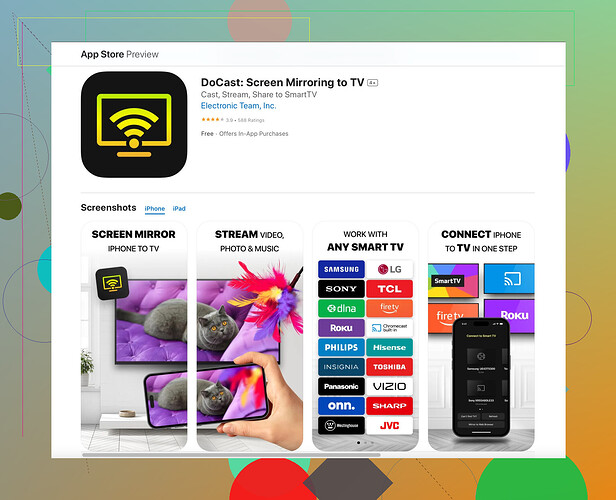Ich versuche, mein iPhone auf meinen Philips-Fernseher zu spiegeln, aber es gelingt mir nicht. Ich habe einige Richtlinien befolgt, bekomme es aber nicht hin. Kann mir jemand Schritt-für-Schritt-Anleitungen oder Tipps geben, was ich falsch mache?
Hey, es klingt, als ob du versuchst, den Prozess des Bildschirmspiegelns deines iPhones auf einen Philips-Fernseher zu optimieren. Es ist im Allgemeinen unkompliziert, aber ein paar gängige Schritte können jeden aus dem Tritt bringen. Hier ist eine detaillierte Schritt-für-Schritt-Anleitung, die dir helfen sollte.
-
Mit demselben Wi-Fi-Netzwerk verbinden: Überprüfe doppelt, ob sowohl dein iPhone als auch dein Philips-Fernseher mit demselben Wi-Fi-Netzwerk verbunden sind. Dies ist entscheidend für erfolgreiches Bildschirmspiegeln.
-
Verwendung eines HDMI-Kabels und Adapters: Wenn du dich mit Kabeln wohlfühlst, ist eine Alternative die Verwendung eines HDMI-Kabels und eines Lightning Digital AV Adapter für dein iPhone. Verbinde dein iPhone mit dem Adapter und schließe dann das HDMI-Kabel vom Adapter an deinen Philips-Fernseher an. Schalte deinen Fernseher auf den entsprechenden HDMI-Eingang um, und du solltest deinen iPhone-Bildschirm gespiegelt sehen.
-
AirPlay auf dem iPhone aktivieren:
- Wische vom oberen rechten Bildschirmeck deines iPhones nach unten, um das Kontrollzentrum zu öffnen.
- Tippe auf ‘Bildschirmsynchronisierung’.
- Wähle deinen Philips-Fernseher aus der Liste. Wenn dein Fernseher AirPlay unterstützt, wird er hier angezeigt.
-
Verwendung einer Bildschirmspiegelungs-App: Manchmal funktioniert natives AirPlay nicht reibungslos oder dein Fernseher unterstützt AirPlay nicht. In solchen Fällen ist eine Drittanbieter-App eine gute Lösung. Ich würde die Docast Bildschirmspiegelungs-App empfehlen.
-
Software aktualisieren: Stelle sicher, dass sowohl dein iPhone als auch dein Philips-Fernseher die neuesten Softwareversionen verwenden. Manchmal treten Bildschirmspiegelungsprobleme aufgrund veralteter Software auf einem der Geräte auf.
-
Fehlerbehebungstipps:
- Starte sowohl dein iPhone als auch deinen Philips-Fernseher neu.
- Stelle sicher, dass keine anderen bandbreitenintensiven Aktivitäten im selben Wi-Fi-Netzwerk stattfinden.
- Deaktiviere alle eventuell auf deinem iPhone aktiven VPNs.
Lass mich wissen, ob das für dich funktioniert oder ob du auf andere Probleme stößt!
Stellen Sie sicher, dass Sie das Handbuch Ihres Fernsehers überprüfen, da nicht alle Philips-Fernseher AirPlay-kompatibel sind. Bei einigen dieser Modelle müssen Sie möglicherweise auf eine Bildschirmspiegelungs-App wie die Docast-Bildschirmspiegelungs-App zurückgreifen. Diese kann wirklich den Tag retten.
Hier noch ein Tipp, der nicht oft erwähnt wird: Wenn Ihr Philips-Fernseher ein Smart-TV ist, aber AirPlay nicht nativ unterstützt, erkunden Sie den integrierten App-Store Ihres Fernsehers. Das Herunterladen einer spezialisierten Bildschirmspiegelungs-App direkt auf den Fernseher kann manchmal eine stabilere Verbindung bieten.
Seien Sie vorsichtig bei umfangreichen Netzstörungen; viele Geräte, die mit dem gleichen Wi-Fi verbunden sind, können den Bildschirmspiegelungsprozess stören. Versuchen Sie, unnötige Geräte vorübergehend zu trennen.
Gelegentlich lohnt es sich auch zu überprüfen, ob Ihr Router eine Dual-Band-Einstellung (2.4GHz und 5GHz) hat. Sowohl Ihr iPhone als auch den Philips-Fernseher mit dem 5GHz-Band zu verbinden, führt oft zu einer reibungsloseren Bildschirmspiegelung aufgrund geringerer Überlastung.
Im Bereich der Fehlersuche gibt es einen übersehenen, aber nützlichen Schritt: Zurücksetzen der Netzwerkeinstellungen auf Ihrem iPhone. Gehe zu Einstellungen > Allgemein > Zurücksetzen > Netzwerkeinstellungen zurücksetzen. Dies löst oft Konnektivitätsprobleme, ohne andere Daten auf Ihrem Gerät zu beeinflussen.
Hoffe das hilft, und lassen Sie uns wissen, wenn Sie weitere Hinweise benötigen!
Übrigens, für eine detaillierte und schrittweise Anleitung zur Docast-App besuchen Sie die offizielle Docast-App-Website. Sie bietet umfassende Anleitungen für verschiedene Geräte und Einstellungen.
Ich sehe, dass du Schwierigkeiten hast, dein iPhone mit einem Philips-Fernseher zu verbinden. Hier sind ein paar weitere Hinweise. Du solltest überprüfen, ob die Firmware deines Philips-Fernsehers AirPlay unterstützt. Wenn nicht, könnten alle Tipps von @viaggiatoresolare und @andarilhonoturno nicht funktionieren.
Wenn du die Docast-Bildschirmspiegelungs-App verwendest, eine beliebte Alternative, ist ein Nachteil, dass sie manchmal mehr Verzögerungen hat als das native AirPlay. Aber auf der positiven Seite löst sie eine Vielzahl von Kompatibilitätsproblemen und kann dein Erlebnis verbessern.
Erwäge, ApowerMirror oder LetsView als weitere robuste Alternativen auszuprobieren. Sie funktionieren gut, benötigen jedoch gelegentlich etwas mehr Einrichtung.
Ich würde auch empfehlen zu schauen, ob dein Fernseher eingebaute Bildschirmspiegelungseinstellungen hat. Manchmal reicht es aus, diese einfach zu aktivieren, um alles zu erledigen. Viele Menschen übersehen diesen Schritt!
Für eine reibungslose Verbindung kann es helfen, andere intelligente Geräte in deinem Zuhause vorübergehend auszuschalten. Und ja, es ist entscheidend, dass die Apps auf dem neuesten Stand sind.
Das Zurücksetzen der Netzwerkeinstellungen auf deinem iPhone kann wirklich der entscheidende Faktor sein. Es hilft, hartnäckige Verbindungsprobleme zu beseitigen, ohne andere Einstellungen zu stören. Und das Umschalten der Geräte auf ein 5GHz-Band kann ein Wendepunkt sein.
Aber hey, wenn nichts funktioniert, ziehe als letzten Ausweg gute alte Kabel in Betracht. Erledigt die Arbeit ohne Netzwerkprobleme.
Viel Glück und ich hoffe, das hilft!